
Vi 是 Linux 和 Unix 系统中经典的文本编辑器,因其轻量、快速和功能强大而备受欢迎。虽然初次接触时,Vi 的界面和操作可能让人觉得难以上手,但掌握几个基本命令后,你会发现它的高效与魅力。本文将介绍 Vi 编辑器中最常用的几个命令,帮助你快速入门。
Vi 的三种模式
使用 Vi 的第一步是理解它的三种模式:
1. 命令模式(Command Mode): 默认进入 Vi 后的模式,用于输入命令,如移动光标、删除、复制等。
2. 插入模式(Insert Mode): 用于编辑文本,按下 i 进入,按 Esc 退出回到命令模式。
3. 底行模式(Command-line Mode): 用于执行保存、退出等高级命令,按 : 进入。
常用命令
文件操作
• :w
保存当前文件。
• :q
退出 Vi。如果文件未保存,则会提示保存。
• :wq 或 ZZ
保存并退出。
• :q!
强制退出,不保存修改。

移动光标
• h
向左移动一个字符。
• l
向右移动一个字符。
• j
向下移动一行。
• k
向上移动一行。
• w
跳到下一个单词开头。
• b
跳到前一个单词开头。
• 0
移动到行首。
• $
移动到行尾。
• G
跳到文件末尾。
• gg
跳到文件开头。
插入和编辑文本
• i
在当前光标前插入文本。
• a
在当前光标后插入文本。
• o
在当前行下方新建一行并插入文本。
• dd
删除当前行。
• yy
复制当前行。
• p
粘贴复制或剪切的内容。
• x
删除当前光标所在的字符。
搜索
• /关键词
向下搜索关键词,按 n 查找下一个匹配项,按 N 查找上一个匹配项。
• ?关键词
向上搜索关键词。
替换
• :%s/旧词/新词/g
全局替换所有旧词为新词。
• :n,m s/旧词/新词/g
替换第 n 行到第 m 行之间的旧词为新词。
撤销与重做
• u
撤销上一次操作。
• Ctrl+r
重做被撤销的操作。
实用技巧
1. 查看行号
输入 :set number 显示行号,输入 :set nonumber 取消显示行号。
2. 快速跳转到指定行
输入 :n(例如 :10)跳转到第 n 行。
3. 重复命令
在命令前输入数字可以重复执行。例如,3dd 删除当前行及其下两行。
Vi 的学习曲线虽然较陡,但掌握这些基本命令后,你就能高效地完成大部分文本编辑任务。建议在实际操作中多练习,这样不仅能加深理解,还能提高熟练度。熟悉后,你会发现 Vi 的设计极为优雅,让你在任何环境下都能快速上手编辑工作。
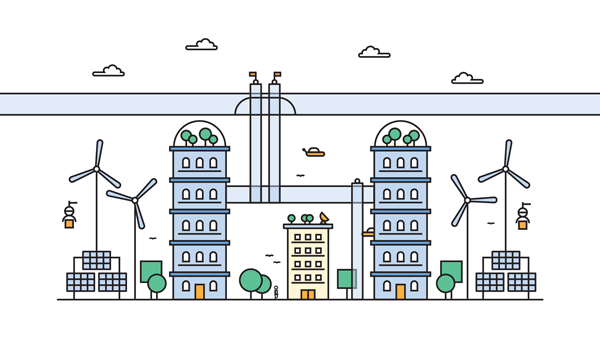




















 1万+
1万+

 被折叠的 条评论
为什么被折叠?
被折叠的 条评论
为什么被折叠?








